User Guide - Windows 10
Table Of Contents
- Bun venit
- Componente
- Conexiuni de reţea
- Conectarea la o reţea wireless
- Utilizarea comenzilor wireless
- Conectarea la o reţea WLAN
- Utilizarea modulului de bandă largă mobilă HP (numai la anumite produse)
- Utilizarea serviciului HP Mobile Connect (numai la anumite produse)
- Utilizarea funcţiei GPS (numai la anumite produse)
- Utilizarea dispozitivelor wireless Bluetooth (numai la anumite produse)
- Conectarea la o reţea prin cablu
- Conectarea la o reţea wireless
- Navigarea pe ecran
- Caracteristici de divertisment
- Utilizarea unei camere Web (numai la anumite produse)
- Utilizarea sistemului audio
- Utilizarea caracteristicilor video
- Conectarea dispozitivelor video prin utilizarea unui cablu VGA (numai la anumite produse)
- Conectarea dispozitivelor video utilizând un cablu HDMI (numai la anumite produse)
- Conectarea unui port USB Type-C (compatibil cu Thunderbolt-3)
- Descoperirea şi conectarea afişajelor prin cablu utilizând MultiStream Transport
- Descoperirea şi conectarea la afişaje wireless compatibile Miracast (numai la anumite produse)
- Descoperirea şi conectarea la afişaje certificate WiDi (numai la anumite produse Intel)
- Managementul energiei
- Închiderea (oprirea) computerului
- Setarea opţiunilor de alimentare
- Utilizarea stărilor de economisire a energiei
- Utilizarea alimentării de la acumulator
- Găsirea de informaţii suplimentare despre acumulator
- Utilizarea instrumentului Verificare acumulator HP
- Afişarea nivelului de încărcare a acumulatorului
- Maximizarea duratei de descărcare a acumulatorului
- Gestionarea nivelurilor reduse de încărcare
- Scoaterea acumulatorului
- Economisirea energiei acumulatorului
- Depozitarea unui acumulator
- Dezafectarea unui acumulator
- Reinstalarea unui acumulator
- Utilizarea sursei de alimentare externă de c.a.
- Securitate
- Protejarea computerului
- Utilizarea parolelor
- Utilizarea software-ului antivirus
- Utilizarea software-ului paravan de protecţie
- Instalarea actualizărilor critice de securitate
- Utilizarea software-ului HP Client Security (numai la anumite produse)
- Utilizarea aplicaţiei HP Touchpoint Manager (numai la anumite produse)
- Instalarea unui cablu de siguranţă opţional (numai la anumite produse)
- Utilizarea unui cititor de amprente (numai la anumite produse)
- Întreţinere
- Copiere de rezervă şi recuperare
- Computer Setup (BIOS), TPM şi HP Sure Start
- Utilizarea instrumentului HP PC Hardware Diagnostics UEFI
- Specificaţii
- Descărcarea electrostatică
- Accesibilitatea
- Index
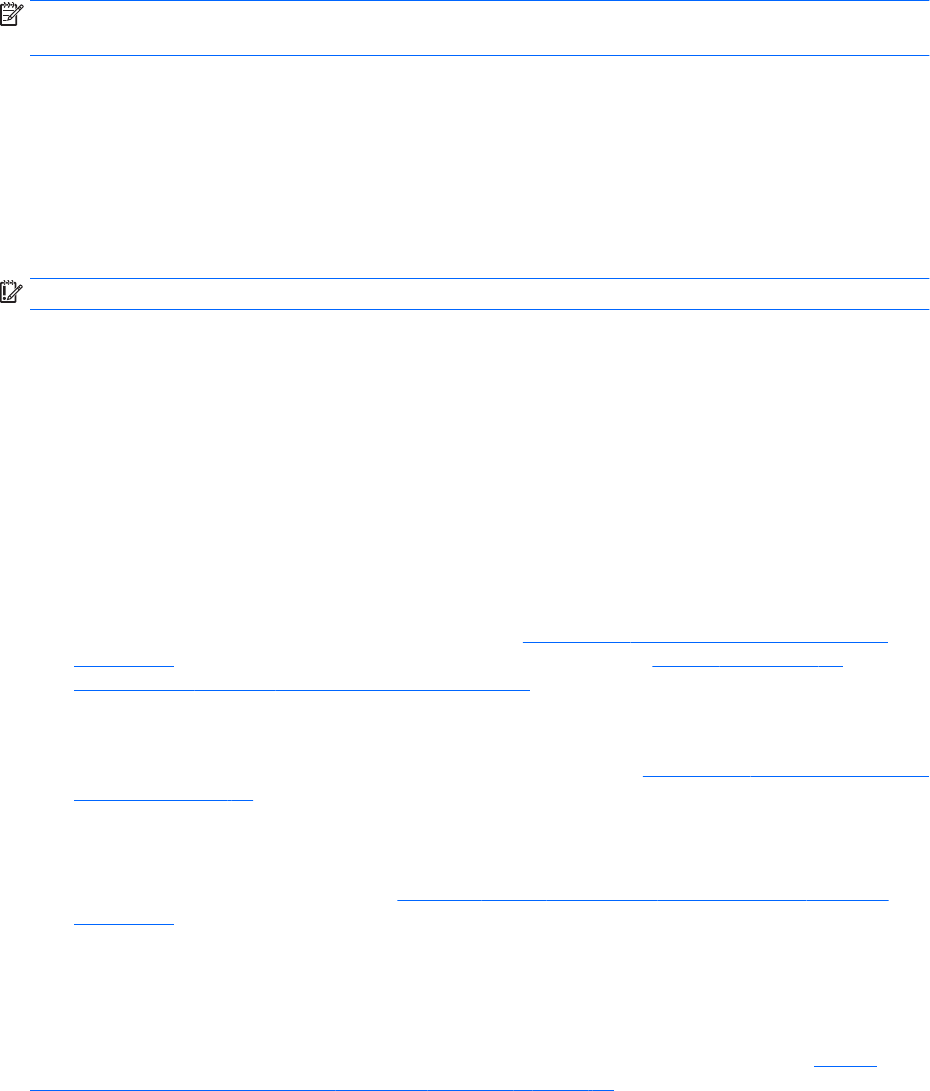
Utilizarea instrumentelor din Windows
Puteţi crea suporturi de recuperare, puncte de restaurare a sistemului şi copii de rezervă ale informaţiilor
personale, utilizând instrumentele din Windows.
NOTĂ: În cazul în care capacitatea de stocare este de 32 GB sau mai puţin, opţiunea Restaurare sistem de la
Microsoft este dezactivată în mod implicit.
Pentru mai multe informaţii şi pentru paşii necesari, consultaţi aplicaţia Pornire.
▲
Selectaţi butonul Start, apoi selectaţi aplicaţia Pornire.
Restaurare şi recuperare
Există mai multe opţiuni pentru recuperarea sistemului. Alegeţi metoda care se potriveşte cel mai bine
situaţiei şi nivelului de expertiză:
IMPORTANT: Nu toate metodele sunt disponibile la toate produsele.
●
Windows oferă mai multe opţiuni pentru restaurarea din copii de rezervă, reîmprospătarea computerului
şi resetarea computerului la starea iniţială. Pentru mai multe informaţii, consultaţi aplicaţia Pornire.
▲
Selectaţi butonul Start, apoi selectaţi aplicaţia Pornire.
●
Dacă este necesar să corectaţi o problemă cu o aplicaţie preinstalată sau cu un driver preinstalat,
utilizaţi opţiunea Reinstalaţi drivere şi/sau aplicaţii (numai la anumite produse) din HP Recovery
Manager, pentru a reinstala aplicaţia individuală sau driverul individual.
▲
Tastaţi recovery în caseta de căutare din bara de activităţi, selectaţi HP Recovery Manager,
selectaţi Reinstalaţi drivere şi/sau aplicaţii, apoi urmaţi instrucţiunile de pe ecran.
●
Dacă doriţi să readuceţi partiţia Windows la conţinutul iniţial din fabrică, puteţi să alegeţi opţiunea
Recuperare sistem de pe partiţia HP Recovery (numai la anumite produse) sau să utilizaţi suporturile de
recuperare HP. Pentru mai multe informaţii, consultaţi Recuperarea utilizând HP Recovery Manager,
la pagina 59. Dacă nu aţi creat deja suporturi de recuperare, consultaţi Crearea suporturilor de
recuperare HP (numai la anumite produse), la pagina 57.
●
La anumite produse, dacă doriţi să recuperaţi partiţia şi conţinutul cu care computerul a fost livrat din
fabrică sau dacă aţi înlocuit unitatea de disc, puteţi utiliza opţiunea Resetare la valorile din fabrică de pe
suporturile de recuperare HP. Pentru mai multe informaţii, consultaţi Recuperarea utilizând HP Recovery
Manager, la pagina 59.
●
La anumite produse, dacă doriţi să eliminaţi partiţia de recuperare pentru a elibera spaţiu pe unitatea de
disc, HP Recovery Manager oferă opţiunea Ştergeţi partiţia de recuperare.
Pentru mai multe informaţii, consultaţi Ştergerea partiţiei HP Recovery (numai la anumite produse),
la pagina 62.
Recuperarea utilizând HP Recovery Manager
Software-ul HP Recovery Manager vă permite să readuceţi computerul la starea iniţială din fabrică, utilizând
suporturile de recuperare HP pe care le-aţi creat sau pe care le-aţi obţinut de la HP sau utilizând partiţia HP
Recovery (numai la anumite produse). Dacă nu aţi creat deja suporturi de recuperare, consultaţi Crearea
suporturilor de recuperare HP (numai la anumite produse), la pagina 57.
Utilizarea instrumentelor din Windows 59










